Garmin地图与等高线地图的合并方法
- 格式:docx
- 大小:1.00 MB
- 文档页数:15

Garmin移植版同时读取多套地图的方本帖最后由 vandjoe 于 2013-2-7 21:06 编辑Voodoo大师移植的Garmin安卓版可以同时读取多个地图,这首先得益于大师的大手笔,让这个Garmin可以识别syzygy大师纠偏的Venus系列中国地图,真正与世界接轨,不需要用加偏和无偏两套主程序换来换去了,全世界的地图都可以拷到\ ,system\目录下使用。
不过与Garmin品牌的导航仪不同的是,后者可以随便取地图名字,只要放在SD\Garmin\map目录,后缀是*.img就行。
而安卓移植版能够读取的地图名称和数量似乎是有限制的。
前提当然是所有道路地图都必须已经解锁,Garmin启动后有时会跳出一个提示:地图无法解锁!没关系,只要收到卫星信号,提示就消失了,地图就出来了。
把需要用到的地图都拷入 .system\子目录里,然后赋予以下名称:中国大陆地图gmapprom.img,等高线地图gmapprom1.img,地形图gmapdem.img,3D景观图gmap3d.img (路口放大图CHNNV.JCV不在这个子目录。
)这些地图都是有座标数值的,因而都是可以显示详情的。
顺便提醒,要使用中国的景点书POI,也要配套使用syzygy大师的纠偏中国景点书。
然后,你可以把北美地图命名为 gmapdem1.img,港澳台地图命名为 gmap3d1.img,.......,如果还不够,借个中国等高线地图名字用一用,把马来西亚新加坡地图命名为gmapprom1.img 等等。
当你把画面中心移到要显示地图的国家时,等待片刻,详细的道路地图就出来了,可以检索,可以导航。
再多呢? 改为 gmapprom2.img 如何? 好像不行了吧!在查看“设定----地图与车辆----地图管理”时,可以识别的地图原来是什么名称,什么版本,Garmin还是告诉你的,不会因为你改了名字骗它,它也糊涂了。
如果担心地图太多拖慢速度,不用时可以把勾选框的勾去掉。
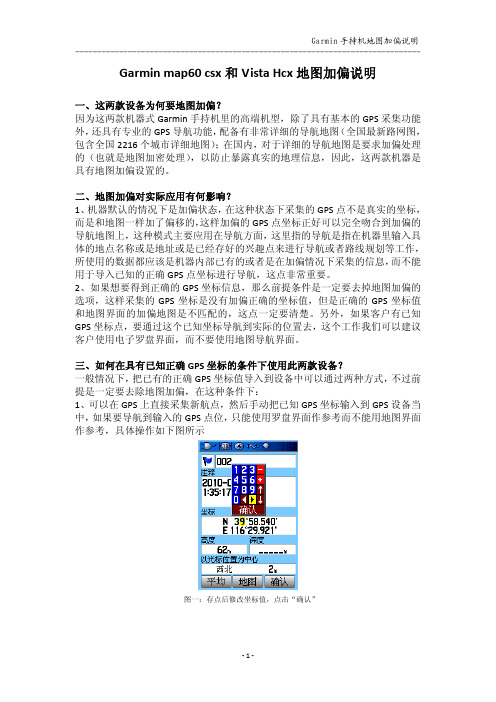
Garmin map60 csx和Vista Hcx地图加偏说明一、这两款设备为何要地图加偏?因为这两款机器式Garmin手持机里的高端机型,除了具有基本的GPS采集功能外,还具有专业的GPS导航功能,配备有非常详细的导航地图(全国最新路网图,包含全国2216个城市详细地图);在国内,对于详细的导航地图是要求加偏处理的(也就是地图加密处理),以防止暴露真实的地理信息,因此,这两款机器是具有地图加偏设置的。
二、地图加偏对实际应用有何影响?1、机器默认的情况下是加偏状态,在这种状态下采集的GPS点不是真实的坐标,而是和地图一样加了偏移的,这样加偏的GPS点坐标正好可以完全吻合到加偏的导航地图上,这种模式主要应用在导航方面,这里指的导航是指在机器里输入具体的地点名称或是地址或是已经存好的兴趣点来进行导航或者路线规划等工作,所使用的数据都应该是机器内部已有的或者是在加偏情况下采集的信息,而不能用于导入已知的正确GPS点坐标进行导航,这点非常重要。
2、如果想要得到正确的GPS坐标信息,那么前提条件是一定要去掉地图加偏的选项,这样采集的GPS坐标是没有加偏正确的坐标值,但是正确的GPS坐标值和地图界面的加偏地图是不匹配的,这点一定要清楚。
另外,如果客户有已知GPS坐标点,要通过这个已知坐标导航到实际的位置去,这个工作我们可以建议客户使用电子罗盘界面,而不要使用地图导航界面。
三、如何在具有已知正确GPS坐标的条件下使用此两款设备?一般情况下,把已有的正确GPS坐标值导入到设备中可以通过两种方式,不过前提是一定要去除地图加偏,在这种条件下:1、可以在GPS上直接采集新航点,然后手动把已知GPS坐标输入到GPS设备当中,如果要导航到输入的GPS点位,只能使用罗盘界面作参考而不能用地图界面作参考,具体操作如下图所示图一:存点后修改坐标值,点击“确认”图三:在航点菜单里选择修改后 图四:使用翻页键切换到罗盘界面,的航点 点击“导航” 寻找已知点位置2可以通过PC端配套软件mapsource把所有的已知点上传到手持GPS设备上,然后使用,具体操作如下图所示图五:新建航点,修改位置的坐标值图六:点击“发送到设备”按钮,弹出如图所示界面,选择需要上传的数据,点击“发送”图七:航点上传完成,可以到GPS手持机的航点中选择已上传的航点。
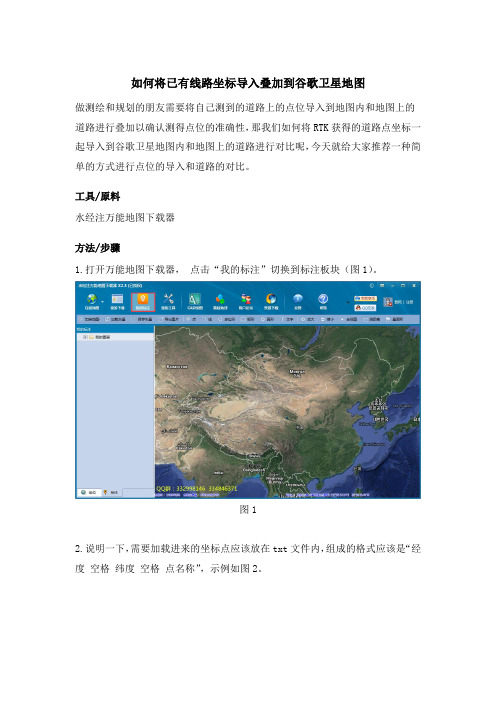
如何将已有线路坐标导入叠加到谷歌卫星地图
做测绘和规划的朋友需要将自己测到的道路上的点位导入到地图内和地图上的道路进行叠加以确认测得点位的准确性,那我们如何将RTK获得的道路点坐标一起导入到谷歌卫星地图内和地图上的道路进行对比呢,今天就给大家推荐一种简单的方式进行点位的导入和道路的对比。
工具/原料
水经注万能地图下载器
方法/步骤
1.打开万能地图下载器,点击“我的标注”切换到标注板块(图1)。
图1
2.说明一下,需要加载进来的坐标点应该放在txt文件内,组成的格式应该是“经度空格纬度空格点名称”,示例如图2。
图2
3.点击“加载矢量”按钮,弹出“加载矢量”对话框,在对话框内选择上存放点坐标的txt文件,坐标系选择“WGS-84经纬度投影”,点击“加载”将坐标点加载进来(图3)。
图3
4.到现在就完成了将道路坐标点加载到地图上和地图上的道路进行对比,效果如图4,有兴趣的朋友可以自己亲自试一试。
图4。

Garminimg格式地图转麦哲伦IMI格式地图教程
(img→mifshp→imi)
Garmin img格式地图转麦哲伦IMI格式地图教程(img→mif/shp→imi)
imi地图, 麦哲伦
注:此教程仅适用于OF版img地图 OF格式地图最新版本为7.01
可在小胖熊下载已纠偏的7.01地图
转换过程:
1、用mapedit打开处理掉多余的路由图层
2、保存为MP格式
3、使用mpsplit022将MP格式地图分层
4、编辑所分图层导入MMO
5、编辑点线面的类型输出IMI格式地图
详细步骤:
1、打开img地图
2、将mpsplit022解压至C盘根目录将img文件保存在D:\abc文件夹内
3、打开命令提示符
MMO支持导入mif与shp格式mif输出后每个图层只有两个
文件,shp输出后每个图层有四个文件,所以建议输出mif文件格式看起来方便些
4、输出的数据保存在了C:\Documents and Settings\Administrator ian文件夹下
5、使用global mapper/mapinfo/arcinfo 对矢量数据进行编辑后导入MMO
MMO输出IMI的过程请参照手把手教你做Magellan e500等高线地图 by 白马。
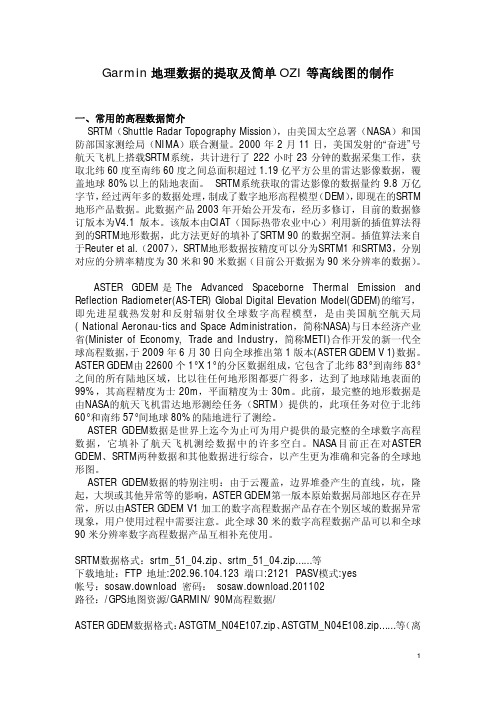
Garmin 地理数据的提取及简单OZI 等高线图的制作一、常用的高程数据简介SRTM (Shuttle Radar Topography Mission ),由美国太空总署(NASA )和国防部国家测绘局(NIMA )联合测量。
2000年2月11日,美国发射的“奋进”号航天飞机上搭载SRTM 系统,共计进行了222小时23分钟的数据采集工作,获取北纬60度至南纬60度之间总面积超过1.19亿平方公里的雷达影像数据,覆盖地球80%以上的陆地表面。
SRTM 系统获取的雷达影像的数据量约9.8万亿字节,经过两年多的数据处理,制成了数字地形高程模型(DEM ),即现在的SRTM 地形产品数据。
此数据产品2003年开始公开发布,经历多修订,目前的数据修订版本为V4.1版本。
该版本由CIAT (国际热带农业中心)利用新的插值算法得到的SRTM 地形数据,此方法更好的填补了SRTM 90的数据空洞。
插值算法来自于Reuter et al.(2007),SRTM 地形数据按精度可以分为SRTM1和SRTM3,分别对应的分辨率精度为30米和90米数据(目前公开数据为90米分辨率的数据)。
Reflection Radiometer(AS-TER) Global Digital Elevation Model(GDEM)的缩写,即先进星载热发射和反射辐射仪全球数字高程模型,是由美国航空航天局( National Aeronau-tics and Space Administration ,简称NASA)与日本经济产业省(Minister of Economy, Trade and Industry ,简称METI)合作开发的新一代全球高程数据,于2009年6月30日向全球推出第1版本(ASTER GDEM V 1)数据。
ASTER GDEM 由22600个1°X 1°的分区数据组成,它包含了北纬83°到南纬83°之间的所有陆地区域,比以往任何地形图都要广得多,达到了地球陆地表面的99%,其高程精度为士20m ,平面精度为士30m 。
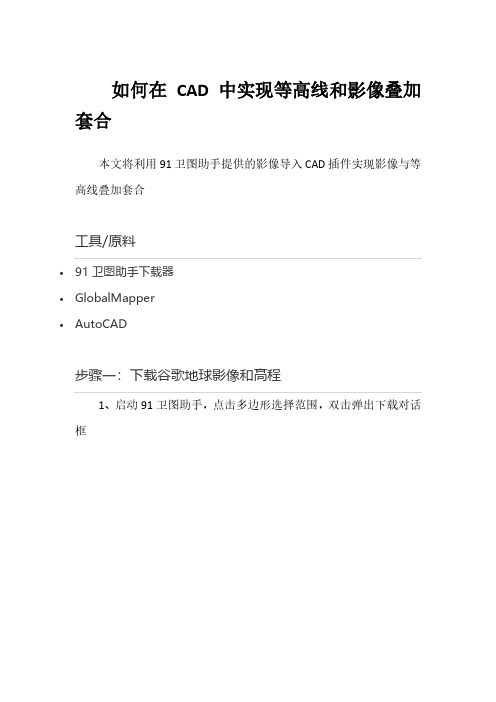
如何在CAD中实现等高线和影像叠加套合本文将利用91卫图助手提供的影像导入CAD插件实现影像与等高线叠加套合•91卫图助手下载器•GlobalMapper•AutoCAD1、启动91卫图助手,点击多边形选择范围,双击弹出下载对话框然后下载级别,级别越高精度越高,在这里我们选择16级3、点击确定,开始下载,下载结束后,软件会自动导出并打开下载文件所在目录文件夹。
文件夹中内分别有影像文件夹和高程文件夹,均为tif文件,此外tif文件上级目录中,还有一个任务范围文件,记录的是我们画的多边形范围,后续裁剪的时候会用到。
1、启动91卫图助手,点击工具面板下面的生成等高线2、在生成等高线对话框中,点击浏览,在高程下载文件夹中,选择步骤一中下载好的高程文件3、设置等高距,这里我们设置为10米4、设置裁剪区域,输入任务范围文件,让生成的等高线按我们勾画的多边形范围裁剪,这样可保证等高线与影像严格对齐。
5、设置GlobalMapper程序文件所在位置,点击浏览,在GlobalMapper安装目录中,选择globalMapper.exe程序文件,如果电脑上没有安装GlobalMapper,请先安装一下,参考文档如何安装GlobalMapper教程。
6、点击确定,生成等高线7、生成的等高线,我们可以输出Dxf格式,在AutoCAD中打开。
点击矢量面板下面的保存矢量,选择等高线图层,格式选择Dxf格式,然后设置保存路径,坐标投影选择80坐标系高斯投影(可根据自己实际需要选择,选择坐标系和投影以后,严格来讲还需要设置坐标转换参数,可参考如何求七参数以及七参数在软件中的应用文档,这里我们为演示方便,先不考虑),输出Dxf文件,高斯投影后的单位是米,就是1:1等比例输出。
1、生成的等高线,我们用AutoCAD打开,CAD版本2004-2015均可,打开以后,点击文件菜单-保存,保存为DWG格式,保存路径为步骤一中下载的卫星影像所在目录,这样便于将结果文件拷贝到其他电脑上,或者分发给其他人。
Garmin手持式GPS等高线地图制作教程gzjjma@2007.3Garmin手持式GPS等高线地图的制作步骤概括有以下三步:1、获取SRTM高程数据;2、生成等高线;3、生成img地图文件。
现在分别讲述:1、获取SRTM高程数据;如果你手头没有所需区域的高程数据,那么是不可能制作等高线地图的,你可以到国外服务器免费下载全球SRTM高程数据,下面这个帖子详细讲解了如何获取SRTM。
/forum/144782,0,0,1.html如果你觉得很麻烦,或者根本看不懂,或者根本不想看,那么不要紧,可以直接下载。
下面这个链接是一个实例,可以下载到北纬25度,东经109度右上角一度区域内的高程数据(即N25E109和N26E110两点之间的矩形区域)。
ftp:///glcf/SRTM/Degree_Tiles/n025/SRTM_u03_n025e109/SRTM_u03_n025e109.t if.gz(看清楚一些,链接中没有空格,只有下划线)比如说,你关心的地形位于N28.234567,E115.123456附近,那么你只需要把上面链接的n025改成n028,e109改成e115就可以了,注意要更改五处。
地址改好以后可以用各种下载软件下载,得到类似于SRTM_u03_n025e113.tif.gz的数据文件。
2、生成等高线;推荐使用Global Mapper 8生成等高线数据,如果没有这个软件请搜索安装。
启动Global Mapper 8,设定软件所用的数据单位为公制(Tools/Configure…),如果你习惯使用英制可以不必修改:打开SRTM_u03_n025e113.tif.gz:在File菜单中选择“Generate contours…”详细说一下各项设定,如果你没有特殊要求就可以使用默认设置,主要设置是:1)等高线间距;(在Contour Options选项卡/Contour Interval)2)简化系数;(在Simplification选项卡,往左拉动滑块可以增加细节)3)等高线数据边界;(在Contour Bounds选项卡,可以设定处理所有数据、可视部分数据、或者指定区域数据)一切设定好之后点击“确定”,等待一段时间等高线就生成完毕。
如何在谷歌卫星地图中叠加等高线并打印一、准备工作安装水经注万能地图下载器,如果没有安装本软件,可以百度“水经注软件”到官方网站下载。
安装ArcGIS系列版本之一,这里以ArcGIS10.2为例。
二、下载地图首先需要把谷歌卫星地图下载下来。
启动水经注万能地图下载器,选择“新建任务”,弹出“选择地图类型”,如下图。
点击“确定”。
弹出“新建任务”对话框,如下图所示。
输入坐标,并选择级别。
在级别列表中,你可以选择任何级别,但一般来讲城区选择19级,郊区选择16级比理想,但选择级别之前,最好在在线地图浏览中先查看所想要下载的级别是否有数据,这里我们以15级为例。
选择好级别后,点击确定开始下载。
下载完成后会弹出对话框询问是否要立即导出,选择“是”,然后显示“导出图片数据”对话框,如下图所示。
在该对话框中,不需要作任何设置,点击“输出”按钮以默认参数导出数据即可。
默认导出路径为“D:\SGDownload\叠加dem_拼接[默认]\L15”。
三、将dem转换成等高线首先启动ArcMap,打开ArcToolbox,选择3D分析工具->栅格表面->等值线,弹出窗口,如下图所示。
输入栅格:我们准备好的dem(水经注软件公司可以为广大用户有偿提供全球30米分辨率的DEM高程数据,也可以提供等高线高程数据的各种生成处理服务)。
输出折线要素:输出路径,并带折线要素名称。
等值线间距:比如100。
点击确定,等待系统处理。
处理完成后,加载等高线,如下图所示。
四、影像叠加等高线并打印输出把我们下载的谷歌卫星地图也加载进来,如下图所示。
选择菜单“视图”->“布局视图”,如下图所示。
调整好布局后,选择“文件”->”导出地图”,弹出“导出地图”对话框,如下图所示。
选择保存类型以及分辨率等信息,点击“保存”。
保存成功后,我们在桌面打开保存的图片,如下图所示。
将结果打印出来。
China 20m-TOPO與其他地圖合併使用方法:一、合併部分:打開GMapTool10.38分割合併工具,並載入China 20m-TOPO的255個img檔,及其他地圖(如v6.5、v6.6)。
如圖示(以20m-TOPO+V.65=China 20m-TOPO V6.5 為例)1.開啟GMapTool並點按-Add Files 載入檔案2.輸入20m-TOPO及V.65後,點按-Join進入合併功能。
3.手指部份輸入放置檔案位址及合併的檔名(GMAPSUPP.IMG)、地圖名稱(自訂)、及自設ID。
然後點按下方-Join 開始合併。
4.進行合併畫面5.合併完成畫面,然後退出GMapTool。
在設定資料夾內產生1個GMAPSUPP.IMG。
二、分割部分1.再次打開GMapTool10.38分割合併工具,並載入剛產生的GMAPSUPP.IMG檔3.設定安裝資料夾,輸入同前的地圖名稱(自訂)、及自設ID,然後點按下方-Split執行分割。
4.進行分割畫面5.分割完畢畫面。
三、登入MAPSOURC1.在設定資料夾內,除原有20m-TOPO+V.65的img外,會增加install、mapset00、unintall等5個文件。
其中mapset00.mp檔是要製作mapset00.img用。
2. 開啟mapset00.mp,點按File>map Properties>Levels進行修正Level0、Level1、Zoom0、Zoom1。
3.修正為Level0=12、Level1=10、Zoom0=3、Zoom1=5如下圖,然後確定並存檔(File>Save Map)。
4.點按File>Export>GARMIN IMG產製mapset00.img如下三圖示。
4.點按-install 進行登錄MAPSOURC5.產生登錄畫面,請連按-Enter鍵即可自動正式登入MAPSOURC內。
全要素地形图配准与等高线的叠加很多时候会遇到这样的问题,手里面有以前得比较老的全要素的地形图,现在需要对其进行更新和重新矢量化,那么面对一X没有任何坐标信息在内的影像图(图片本身不含坐标信息,但是图上有标示),我们如何对其进行配准并把等高线叠加上去呢,今天就给大家介绍一下如何对其进行配准和叠加等高线在上面,希望对有这方面需求的朋友能够有所帮助。
工具/原料水经注万能地图下载器ArcGIS方法/步骤1.打开万能地图下载器,把地图切换到“高程.谷歌地球”,切换方法:“在线地图”→“高程数据”→“高程.谷歌地球”(图1)。
图12.点击“框选下载区域”,随便在地图上框选一个X围(图2),双击弹出“新建任务”对话框,选择“专业模式”,在“最小坐标”和“最大坐标”栏分别输入全要素地形图的左下角和右上角的坐标,设置好下载任务名称和勾选上下载的级别(图3),点击“确认”开始下载。
图2图33.点击“我的下载”,将下载的任务勾选上,点击“导出高程文件”,将下载的高程数据导出成tif格式的DEM(图4)。
图44.然后点击“我的工具”→“高程(等高线)提取”,将导出的tif格式的DEM 生成shp格式的等高线(图5)。
图55.等高线准备好后开始对影像进行配准,将全要素地图加载到ArcGIS内,在菜单空白处点击右键,将“地理配准”勾选上(图6)。
图66.在“地理配准”工具条上点击控制点按钮,以地图的左下角为第一个控制点(图7),点击右键,选择“输入X和Y”(图8),把左下角的坐标输入进去(图9)。
图7图8图97.重复上面的步骤将四个角的坐标进行配准,点击“查看表”可以看到控制点之间的对应关系(图10)。
图108.然后再把等高线叠加上来,可以看到成功的叠加上了(图11),到这里就完成了全要素地图的配准和等高线的叠加,有需要的朋友可以自己试一下。
图11。
Garmin地图与等高线地图的合并方法
合并过程需要以下资源,在我的live skydrive里都有下载。
/browse.aspx/Software
1)中国20M精度的等高线地图
下载地址:/forum43/thread-141903-1-1.html
2)GmapTool
3)GPSMapEdit
1.合并地图
1)打开GmapTool,载入Garmin地图以及20M等高线的全部img文件。
2)点击Join(合并),选择输出路径以及文件名,Mapset Name可随意填写,FID可写成432,PID为1,然后
点击Join all。
2.分割地图
1)在Files菜单里删除刚才载入的全部地图,重新载入刚才合并后的地图。
2)点击Spilit,输出路径为MapSource的安装路径下的Maps文件夹,没有的话可以新建一个,Mapset Name
可填可不填。
3.修改mapset.mp文件
1)打开GPSMapEdit,载入C:\Garmin\Maps\mapset.mp文件。
2)点击File,选择Map Properties。
3)在Lever标签里,先点击Level0,点击Change,把Bits改成16,MapSource zoom range改成6,然后把
Level1同样改成14和7,如果有三个或以上的话,删掉保留2个即可,然后保存。
4)先把cgpsmapper.exe和sendg.dll复制到C:\Garmin\Maps目录下,然后在GPSMapEdit里点击File—
Export—Garmin IMG/cgpsmapper.exe。
5)选择默认的mapset.img保存即可。
6)在弹出的窗口中系统会自动认出cgpsmapper,也可手动指定路径,然后点击Run。
7)这是完成后的画面。
4.安装地图
1)在C:\Garmin\Maps里运行install.bat。
2)打开MapSource,你就可以使用合并好的地图了。
会认出新的地图并要求解锁,输入解锁码后解锁,便能从地
图选择列表中选择我们刚刚装好的地图。
5.上传地图至手持机
1)首先选择地图,因为如果选择全部的导航图加等高线的话,文件要超过4GB,因为60CSx只支持FAT32的分区
格式,所以超过4GB的文件没法上传到卡上,所以建议选择地图的时候导航图可以选择全国,等高线按照需要
再选择,以免文件过大。
2)还是用GMapTool这个工具,载入C:\Garmin\Maps下的全部img地图文件,然后按照“中国20米等高线经
纬度概略位置对照明细表”(这个表格在20m等高线的压缩包里就有)删除一些不需要的省份的等高线,以压
缩文件大小,然后按Join,选择输出路径及文件名,Mapset Name和FID可填可不填。
合并后存入卡中即可,
别忘了可能需要解锁。